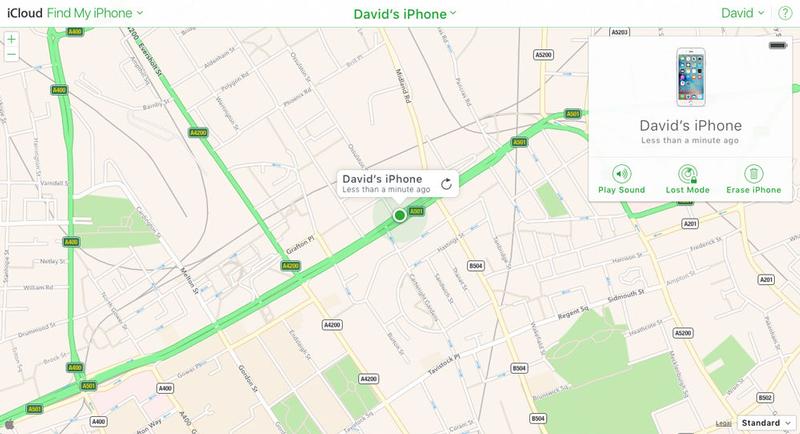Mój iPhone mówi mi, że jest on wyłączony i że powinienem połączyć się z iTunes. Dlaczego jest to konieczne?
Często zdarza się, że wyłączone iPhony, spowodowane zapomnianymi hasłami. W tym artykule wyjaśniono, jak naprawić wyłączony telefon iPhone przy użyciu programu iTunes (lub iCloud). Więcej ogólnych porad, jeśli zapomniałeś hasła, zobacz Jak usunąć lub obejść zapomniane hasło w telefonie iPhone.
Oto stosunkowo powszechne i niepokojące powiadomienie, które widziałeś w telefonie iPhone:
iPhone jest wyłączony. Spróbuj ponownie za 1 minutę
To nie jest tak źle. Ale może być gorzej:
iPhone jest wyłączony. Spróbuj ponownie za 60 minut
Denerwujące! Oto najgorszy komunikat o błędzie:
iPhone jest wyłączony. Łączenie się z iTunes
Te komunikaty o błędach wahają się od łagodnie niewygodnych do całkowitego wyczerpania, ale absolutnie nie należy ich ignorować. Jeśli widzisz trzecią wiadomość, wszystko jest złe: będziesz mógł odblokować telefon iPhone, łącząc go z iTunes, ale dane w telefonie zostaną wymazane w ramach procesu odzyskiwania, więc mamy nadzieję, że zostanie wykonana kopia zapasowa. Ostrzeżenia, które zawierają okres oczekiwania są mniej niepokojące, ale mogą ulec poważniejszemu problemowi, jeśli nie jesteś ostrożny.
W tym artykule wyjaśniliśmy, co oznaczają te komunikaty o błędach i przechodzą przez proces ustalania Wyłączony iPhone.
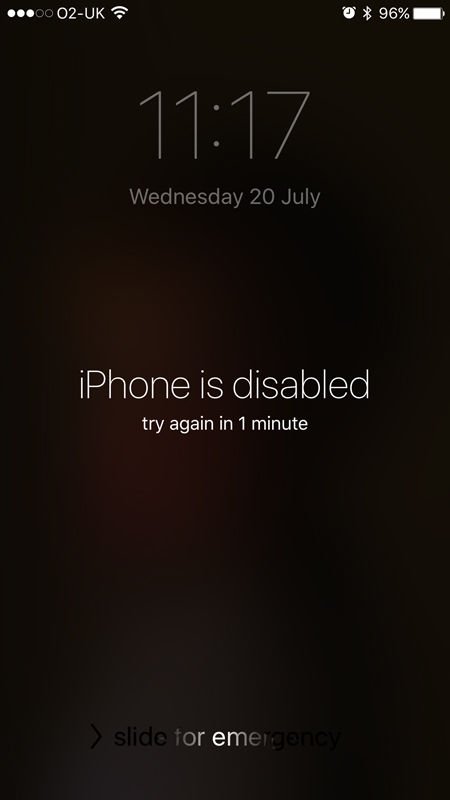 !!! 2!
!!! 2!
Jak rozwiązać problemy z iPhone’ami w iTunes: Co oznaczają komunikaty o błędach?
Te komunikaty o błędach są prawie zawsze wynikiem problemów związanych z kodem dostępu. Zazwyczaj oznacza to, że kod pasa jest błędny zbyt wiele razy (lub ktoś inny – pozwoliłeś dzieciom bawić się smartfonem?), A iPhone został zablokowany, aby zabezpieczyć się przed możliwą próbą włamania.
iPhone ma wbudowane wbudowane zabezpieczenia, a jeden z nich ma na celu zapobieganie próbom brutalnego prób obejścia hasła. Jeśli złodziej telefonu mógłby po prostu odgadywać hasła – a zwłaszcza, jeśli mogą podłączyć go do kawałka oprogramowania, które zgrzytliwie zgrzytliwie idzie szybciej niż człowiek – wtedy w końcu się włamują. Jeśli użyjesz czterocyfrowego kodu, Pamiętaj, że istnieje tylko „10.000 kombinacji, które szacuje Fortune narzędzie może zostać złamane przez człowieka w ciągu 4 godzin i 6 minut, a komputer w ciągu 6 minut i 34 sekund.
Aby zatrzymać to podejście, IOS 9 celowo utrudnia wprowadzanie wielu nieprawidłowych kodów. Kilka razy się mylę (do pięciu) i możesz kontynuować normalnie; Dostać do sześciu lub siedmiu błędnych prób i tylko spowolnić trochę; Ale im więcej razy się mylisz, tym trudniejsze rzeczy. Kiedy osiągniesz 10, to już nie więcej, niż domyślasz się.
Oto, jak powyższe komunikaty o błędach są powiązane z liczbą niewłaściwych zgadek, które lub inna osoba dokonała:
- 6 błędnych zgadków: iPhone jest wyłączony. Spróbuj ponownie za 1 minutę
- 7 błędnych zgadków: iPhone jest wyłączony. Spróbuj ponownie za 5 minut
- 8 błędnych zgadków: iPhone jest wyłączony. Spróbuj ponownie za 15 minut
- 9 błędnych zgadków: iPhone jest wyłączony. Spróbuj ponownie za 60 minut
- 10 błędnych zgadków: iPhone jest wyłączony. Łączenie się z programem iTunes *
Innymi słowy, sposób uniknięcia oglądania tych wiadomości w przyszłości powinien być bardziej ostrożny przy wprowadzaniu kodu dostępu i przełącz się do Touch ID, jeśli telefon obsługuje go lub Przestań używać hasła w ogóle (choć bardzo ostrzegamy przed tą ostatnią opcją).
* Te zabezpieczenia są automatycznie uruchamiane w telefonie iPhone, ale jest ostateczna opcja jądrowa, która jest aktywna tylko wtedy, gdy zdecydujesz się Włącz to – i to zrobić tylko wtedy, gdy iPhone zawiera tajemne dane firmowe lub rządowe, których nie możesz wpaść w złe ręce. Wejdź do Ustawienia, a następnie kliknij ID i hasło (a następnie wprowadź hasło), a jeśli przewiń w dół na dół, zobaczysz przełącznik obok pozycji „Erase Data”. Jeśli to zostanie włączone, iPhone zetnie się całkowicie, jeśli ktoś otrzyma kod błędu 10 razy z rzędu.
Czytaj dalej: Jak wysuszyć mokry iPhone i naprawić iPhone Uszkodzenie wody
Jak naprawić wyłączone iPhony w iTunes: poczekaj
W przypadku niewłaściwych 9 nieprawidłowości wystarczy poczekać. (Zauważysz, że liczy się „spróbuj ponownie w ciągu X minut”, dzięki czemu można zobaczyć, jak długo trzeba czekać). Nie możesz wiele zrobić podczas oczekiwania, ale nadal możesz nawiązywać połączenia awaryjne – przesuń w poprzek Dolny suwak, który teraz brzmi „slajd do awaryjnego”.
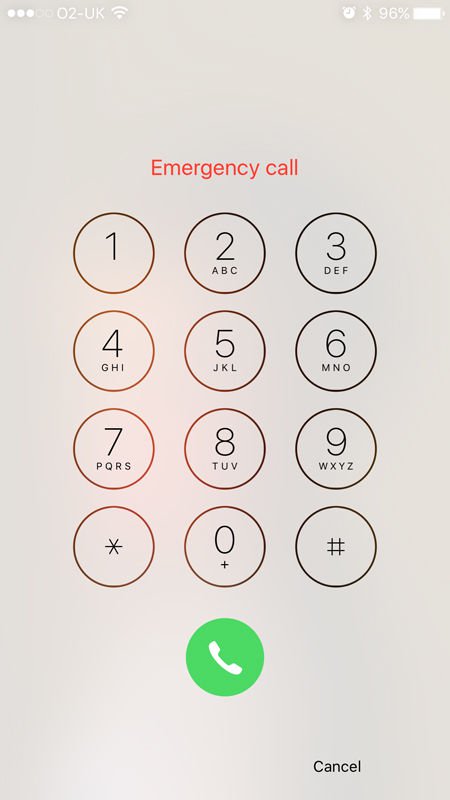
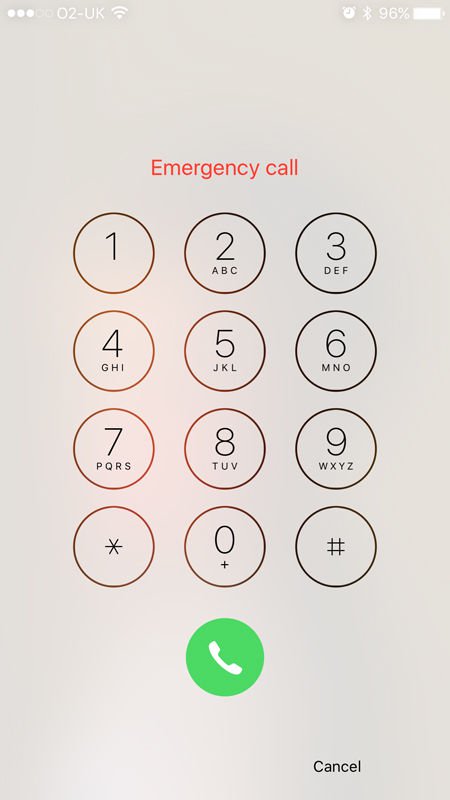
Po upływie okresu oczekiwania ekran iPhone’a zmienia się na zwykłe tło i będziesz mógł spróbować ponownie. Ale bardzo ważne jest, aby podczas wprowadzania kodu dostałeś szansę. Jeśli znowu się mylisz, zostaniesz eskalowany do następnego okresu oczekiwania.Gdy tylko dojdziesz do 60-minutowego poczeka, znajdziesz się w swoim ostatnim życiu. Bądź z tym niewłaściwy raz jeszcze i będziesz zablokowany, dopóki nie podłączysz iPhone’a do iTunes – a dane na tym urządzeniu będą realnie nieosiągalne.
Jeśli zbliżasz się do 10-odgadnij Ograniczyć, poruszać się bardzo ostrożnie. Czy jest prawidłowe hasło zapisane w dowolnym miejscu, czy czy jest ktoś inny kto to wie? Warto teraz spisać każde przypuszczenia, które robisz od tej pory (i to, na co masz pewność, że zrobiłeś wcześniej), ale to tylko pomaganie w pobudzaniu pamięci – raczej pomysłowo, iOS liczy wiele wpisów o tym samym błędnym kodzie Jako jedno błędne odgadnięcie, więc nie musisz martwić się, że nie będziesz już przypuszczać powtarzania siebie.
Jeśli dotrzesz do dziesiątego niepoprawnego zgadnięcia, musisz przejść do następnej sekcji tego samouczka .
Jak naprawić wyłączone iPhony w iTunes: przywróć iPhone, łącząc się z iTunes
Osiągniesz limit nieprawidłowych zgadzeń dotyczących kodów paskowych, a nam przykro nam, że Musisz wycierać iPhone’a. Będziesz mógł przywrócić dane z ostatniej kopii zapasowej, jeśli to pocieszenie. Wykonałeś kopię zapasową, prawda?
Możesz przywrócić za pośrednictwem iTunes lub za pośrednictwem iCloud. Spójrzmy najpierw na iTunes – generalnie łatwiej.
Podłącz telefon iPhone do komputera Mac lub komputera, na którym jest zwykle zsynchronizowany, i uruchom program iTunes, jeśli to nie nastąpi automatycznie.
(Z różnych powodów może to być niemożliwe. Synchronizacja z komputerem Mac lub komputerem jest znacznie mniej wymagającym niż kiedyś, a być może nie masz maszyny zsynchronizowanej z telefonem iPhone – w takim przypadku będziesz potrzebować Użyj trybu odzyskiwania lub przywróć za pośrednictwem usługi iCloud, a iTunes może także poprosić o podanie kodu dostępu, który w tym przypadku jest oczywiście złą wiadomością. Zaczekaj, aby iTunes zsynchronizować urządzenie, a następnie kliknij przycisk Przywróć iPhone i postępuj zgodnie z wyświetlanymi instrukcjami. Gdy iTunes zresetuje dane telefonu iPhone, przejdziesz do ekranu konfiguracji – tak jakbyś założył nowe urządzenie. W tym punkcie wybierz opcję Przywróć z kopii zapasowej iTunes i wybierz odpowiednią kopię zapasową.
Więcej informacji na temat usuwania iPhone’a zawiera sekcja Jak zresetować lub wyczyścić iPhone’a lub iPada.
Jak naprawić wyłączone iPhones w iTunes: Użyj trybu odzyskiwania
Tryb odzyskiwania to bardziej drastyczna metoda wycierania urządzenia i warto spróbować, jeśli powyższa strategia nie zadziała. Oto jak umieścić swój iPhone w trybie odzyskiwania:
- Podłącz kabel USB do komputera, ale nie podłącz go do telefonu iPhone.
- Uruchom iTunes.
- Naciśnij i przytrzymaj przycisk Home i Sleep / Wake przez 10 sekund, aż iPhone wyłączy się.
- Trzymaj przycisk Home, ale puść przycisk Sleep / Wake.
- Teraz podłącz złącze USB dokującego / odbijającego światło, aby podłączyć iPhone’a do komputera Mac (przytrzymaj przycisk Home).
- iTunes powinien podać wiadomość informującą o tym, że „iPhone został wykryty Tryb odzyskiwania”. Jak rozwiązać problemy z iPhone’ami w iTunes: Podłączenie do programu iTunes nie rozwiązuje problemu
Usunięcie zablokowanego telefonu iPhone nie zawsze jest takie proste, jak zostało to opisane powyżej. Niektórzy właściciele telefonów iPhone dowiadują się, że łączenie wyłączonego iPhone’a z programem iTunes nie przynosi niczego znaczącego.
Jeśli próbowałeś używać standardowego trybu czyszczenia iTunes i trybu odzyskiwania, możesz go wyczyścić, używając programu iCloud, Które wyjaśnimy w następnej sekcji.
Jak rozwiązać problemy z iPhone’ami w iTunes: przywróć iPhone ด้วย iCloud
Alternatywną metodą wycierania wyłączonego telefonu iPhone i ponownym uruchomieniem jest użycie iCloud – jest to możliwe tylko wtedy, Jeśli masz skonfigurowane wyszukiwanie mojego telefonu iPhone i jeśli wyłączony telefon iPhone ma połączenie z danymi.


Na komputerze Mac (lub innym iPhone lub iPad) przejdź do witryny icloud.com i kliknij opcję Znajdź telefon iPhone. Musisz podać hasło konta Apple. Po krótkim poczekaniu pojawi się mapa pokazująca lokalizację Twoich urządzeń. Kliknij opcję Wszystkie urządzenia u góry, a następnie wybierz telefon iPhone, który chcesz usunąć. Kliknij Usuń iPhone.